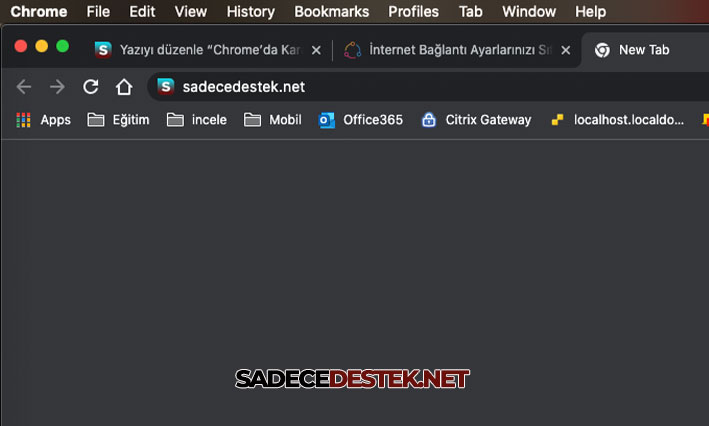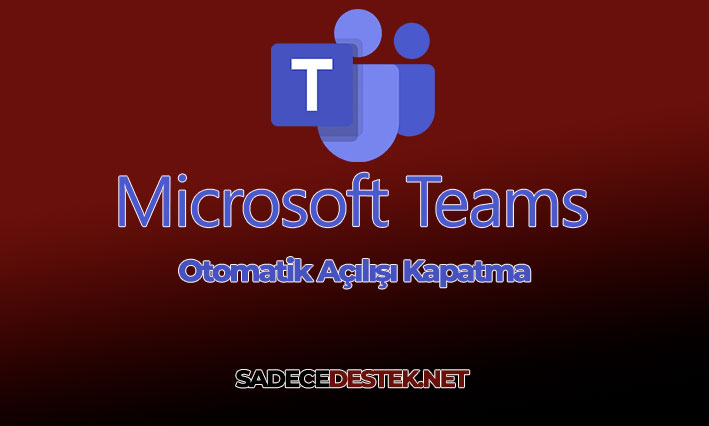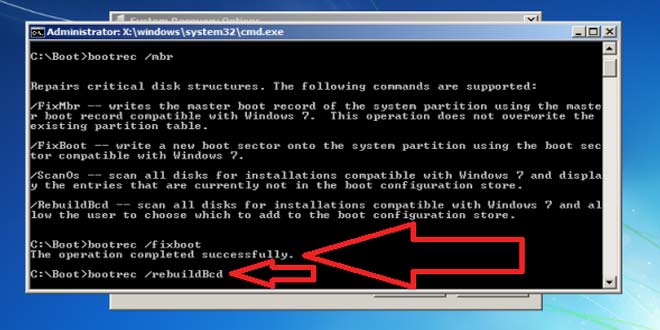Chrome Karanlık Mod Nasıl Kapatılır
Chrome Karanlık Mod gerginliği azaltarak düşük ışıkta okumanızı kolaylaştırır
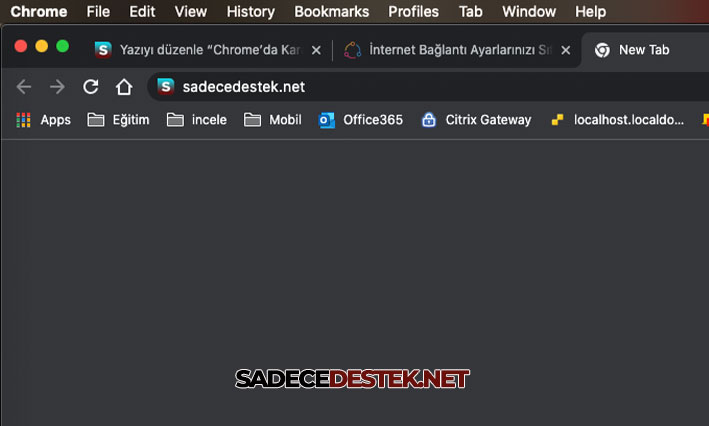
Cihazınızı gerçekten karanlık bir ortamda kullanmadığınızda Chrome‘da karanlık modu kapatın.
Karanlık Mod, Chrome’da sunulan en iyi özelliklerden biridir. Gerginliği azaltarak düşük ışıkta ekranı okumanızı kolaylaştırır, karanlık unsurlar ekranın daha şık görünmesini ve hissettirmesini sağlar ve OLED ekranlı cihazlarda pil tüketimini de azaltmaya yardımcı olur.
Karanlık modla gelen tüm iyi şeylerle birlikte, kötü bir şey olmalı; iyi, var. Yeni başlayanlar için, siyah metinli beyaz arka plan size çok daha iyi okunabilirlik sunar, ikincisi, dışarıda çok parlak bir dış mekandaysanız, karanlık modda ekranı net göremeyebilirsiniz.
Bu nedenle, bu sorunlara bir çözüm olarak, kitap okuyorsanız veya güneşli bir günde açık havada çalışıyorsanız karanlık modu kapatmak isteyebilirsiniz. Sebebiniz ne olursa olsun, karanlık modu kapatmak, olabildiğince basit bir seyirdir.
Masaüstünde Chrome’da Karanlık Modu Kapatma
Windows, Linux veya macOS kullanıyor olabilirsiniz, en iyi yanı Chrome’un her platformda aynı şekilde çalışmasıdır. Ayrıca, Chrome temasını değiştirmek, kelimenin tam anlamıyla iki adımlı bir işlemdir.
Bunu yapmak için, Chrome tarayıcıyı görev çubuğundaki, Başlat Menüsü’ndeki sabitlenmiş uygulamalardan veya Başlat Menüsü’nden arayarak başlatın.
Ardından, ana sayfadan, ekranınızın sağ alt köşesinde bulunan ‘Chrome’u Özelleştir’ düğmesini tıklayın. Bu bir bindirme bölmesi açacaktır.
Bindirme bölmesinde, devam etmek için sol kenar çubuğundan ‘Renk ve tema’ seçeneğini tıklayın. Şimdi, seçenekler tablosundan ‘varsayılan renk’ döşemesini seçin ve temayı uygulamak için ‘Bitti’ düğmesini tıklayın. Değişiklikler hemen yürürlüğe girecek.
İşte bu kadar, tema cihazınızdaki Chrome tarayıcısı için ışık moduna değiştirilmiş olurdu.
Android‘de Chrome’da Karanlık Modu Kapatma
Bir mobil cihazda karanlık modun kapatılması zorunlu hale gelir, çünkü kendinizi cihazı doğrudan güneş ışığı altında kullanırken karanlık mod açıkken ekranın görünürlüğünü engelleyebilecek şekilde bulabilirsiniz.
Bunu yapmak için, ana ekrandan veya cihazınızın uygulama çekmecesinden Chrome uygulamasına gidin.
Ardından, ekranınızın sağ üst köşesinde bulunan kebap menüsü simgesine (üç dikey nokta) dokunun.
Bundan sonra, Ayarlar ekranının ‘Temel Bilgiler’ bölümünün altında bulunan ‘Tema’ seçeneğini bulun ve üzerine dokunun.
Son olarak, karanlık modu anında kapatmak ve Chrome’da ışık moduna geçmek için ‘Işık’ seçeneğine dokunun.
iPhone‘da Chrome’da Karanlık Modu Kapatma
İPhone‘da karanlık modu kapatmak, Android muadili ile ilgili olarak biraz farklı bir işlemdir. Ne yazık ki, Chrome’da yalnızca ışık moduna geçemezsiniz ve karanlık modu kapatmak için sistem temanızı değiştirmeniz gerekecektir.
iPhone’unuzda sistem temasını değiştirmek için ana ekrandan Ayarlar uygulamasına veya cihazınızın uygulama kitaplığına gidin.
Ardından, devam etmek için listeden ‘Ekran ve Parlaklık’ sekmesini bulun ve dokunun.
Ardından, sistem temasını ışık olarak değiştirmek için ‘Işık’ kutucuğuna dokunun.
Menüler arasında geçiş yapmak hiçbir zaman eğlenceli olmadığından ve özellikle bunu sadece sistemi değiştirmek için yaptığınızda. Bu nedenle, iPhone’unuzdaki Kontrol Merkezi’ni kullanarak temayı hızlı bir şekilde değiştirmenin alternatif bir yolu var.
Ardından, ekranınızda bulunan parlaklık çubuğuna dokunun ve basılı tutun. Bu, ekranınızda bir bindirme bölmesi getirecektir.
Şimdi, ekranınızın sol alt köşesinde bulunan ‘Karanlık Mod’ seçeneğini bulun ve sisteminizdeki karanlık modu kapatmak için üzerine dokunun.